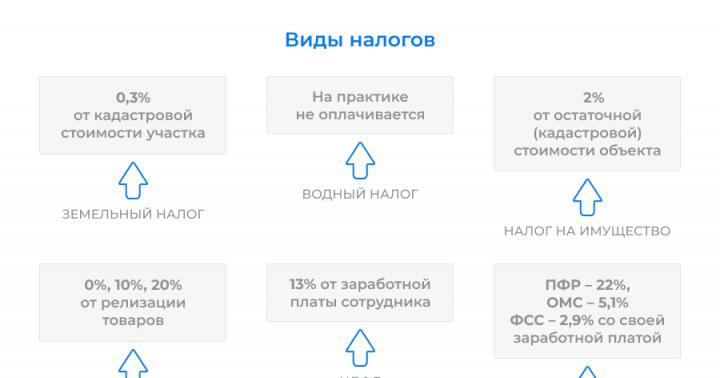Κάθε χρήστης σύγχρονων λειτουργικών συστημάτων γνωρίζει ότι η κυκλοφορία ενημερώσεων έχει σκοπό να βελτιώσει τη χρήση της συσκευής, να επιταχύνει τη λειτουργία της, να φέρει νέες λειτουργίες και να προσθέσει πολλά χρήσιμα πράγματα στο σύστημα. Ωστόσο, μερικές φορές αυτός ο κανόνας δεν ισχύει για το χειρουργείο. συστήματα Windowsαπό τη Microsoft. Όπως δείχνει ο χρόνος και η εμπειρία, δεν είναι όλες οι ενημερώσεις που κυκλοφορούν από τη Microsoft χρήσιμες για τον υπολογιστή σας και μερικές φορές μπορεί ακόμη και να επιδεινώσουν την απόδοση του συστήματος. Εάν δεν έχετε κάνει ακόμη αναβάθμιση σε Windows 10 ή έχετε αποφασίσει για κάποιο λόγο να επιστρέψετε στα Windows 7, αυτό το άρθρο θα σας φανεί χρήσιμο. Σε αυτό θα μιλήσουμε για το ποιες ενημερώσεις δεν συνιστώνται για εγκατάσταση, πώς να τις παραλείψετε και γιατί ακριβώς δεν χρειάζονται στο σύστημά σας.
Πώς να ελέγξετε τη λήψη και την εγκατάσταση ενημερώσεων στα Windows 7
Οι χρήστες που έχουν εγκαταστήσει μια καθαρή έκδοση (χωρίς προεγκατεστημένες ενημερώσεις) του λειτουργικού συστήματος Windows 7 γνωρίζουν πρόσφατα ότι μετά την πρώτη εκκίνηση του υπολογιστή, το λειτουργικό σύστημα αρχίζει να κατεβάζει όλες τις προηγούμενες ενημερώσεις και να τις εγκαθιστά για να φέρει το σύστημα σύγχρονος. Κατά κανόνα, μπορεί να υπάρχουν δώδεκα, δύο ή και πολλές τέτοιες ενημερώσεις.
Η διαδικασία λήψης και εγκατάστασης τόσων πολλών ενημερώσεων μπορεί να διαρκέσει αρκετές ώρες. Κατά την εγκατάσταση, ο υπολογιστής δεν είναι συνήθως προσβάσιμος για εργασία και στην οθόνη εμφανίζεται μόνο ένα αίτημα να μην απενεργοποιηθεί η τροφοδοσία του υπολογιστή. Μετά από μια αρκετά μακρά διαδικασία, το σύστημα μπορεί να αναφέρει ότι η εγκατάσταση ορισμένων από τις ενημερώσεις απέτυχε και θα ξεκινήσει μια εξίσου χρονοβόρα διαδικασία επαναφοράς των αλλαγών. Κατά τη διάρκεια αυτής της περιόδου, ο υπολογιστής θα επανεκκινήσει αρκετές φορές και πιθανότατα θα είναι αδύνατο να διακοπεί αυτή η διαδικασία (τουλάχιστον χωρίς να βλάψει το σύστημα).
Για να αποφύγετε τη σπατάλη χρόνου και τη συσσώρευση σφαλμάτων στο σύστημα, απενεργοποιήστε τις αυτόματες ενημερώσεις συστήματος και εγκαταστήστε χειροκίνητα μόνο τα πιο απαραίτητα αρχεία από το Κέντρο ενημέρωσης. Για να το κάνετε αυτό, κάντε τα εξής:
- Ανοίξτε τον Πίνακα Ελέγχου των Windows και επιλέξτε την κατηγορία Κέντρο Ενημερώσεις των Windows.
- Στην αριστερή στήλη, επιλέξτε Διαμόρφωση ρυθμίσεων.
- Απενεργοποιήστε τις αυτόματες ενημερώσεις συστήματος επιλέγοντας "Αναζήτηση για ενημερώσεις, αλλά οι αποφάσεις λήψης και εγκατάστασης λαμβάνονται από εμένα" στο αναπτυσσόμενο μενού.
Ποιες ενημερώσεις των Windows 7 πρέπει/δεν πρέπει να εγκατασταθούν
Μπορείτε σίγουρα να αγνοήσετε την εγκατάσταση των παρακάτω ενημερώσεων
KB2859537 / KB3045999 / KB2872339 / KB905474 / KB971033 / KB2882822 / KB2862330 / KB2864058 / KB2952664 / KB2952664 / KB3013201 2345 / KB915597 / KB2823324 / MS13-063 / KB2876063 / KB2873872 / KB2843638 / KB2843639 / KB2868846
Όλα είτε δεν είναι πολύ χρήσιμα είτε δεν είναι καθόλου αισθητά στον τελικό χρήστη και θα σας αφιερώσουν μόνο στο χρόνο και θα προκαλέσουν σφάλματα.
- KB2955164- δεν είναι η πιο σημαντική ενημέρωση, δεν προορίζεται για οικιακούς υπολογιστές.
- KB3045999- μια ενημέρωση που προκαλεί την εμφάνιση μιας "μπλε οθόνη θανάτου".
- KB2859537- προκαλεί το σφάλμα 0xc0000005 κατά την εκκίνηση προγραμμάτων.
- KB2882822- διακόπτει τη λειτουργία των θυρών USB.
Αφού εξαιρέσετε αυτές τις ενημερώσεις, δεν θα πρέπει να έχετε περισσότερες από δώδεκα σημαντικές και κρίσιμες ενημερώσεις, η εγκατάσταση των οποίων συνιστάται οπωσδήποτε.
Δεν έχουν δοκιμάσει όλοι οι χρήστες υπολογιστών και φορητών υπολογιστών τα Windows 7. Πολλοί από αυτούς που ανήκουν στην κοινότητα IT χρησιμοποιούν άλλες εκδόσεις των Windows ως λειτουργικό τους σύστημα. Για όσους παραμένουν πιστοί στο αξιόπιστο "Seven", είναι σημαντικό να γνωρίζουν ποιες ενημερώσεις των Windows 7 δεν μπορούν να εγκατασταθούν. Ας δούμε τα πλεονεκτήματα και τα μειονεκτήματα αυτού του λειτουργικού συστήματος και ας προσδιορίσουμε αν αξίζει να συνεχίσουμε να εργαζόμαστε με αυτό.
Windows 7: πλεονεκτήματα και μειονεκτήματα
Το κύριο πλεονέκτημα των Windows 7 είναι ότι λειτουργεί σε ξεπερασμένο υλικό. Αυτό λειτουργικό σύστημαλιγότερο απαιτητικό από τα Vista. Δεν χρειάζεται πολλή μνήμη RAM και ελεύθερο χώρο στη μονάδα δίσκου C. Εάν ο υπολογιστής εκτελούσε προηγουμένως Windows XP, μπορεί εύκολα να μεταφερθεί στην έβδομη έκδοση χωρίς ενημέρωση ή αντικατάσταση του υπολογιστή. Η ιδιαιτερότητα είναι ότι τα Windows 7 λειτουργούν με απαρχαιωμένους επεξεργαστές 32 bit και αυτό θεωρείται ένα είδος καθυστέρησης πριν από την παγκόσμια μετάβαση στα 64 bit. Σύμφωνα με τους ειδικούς, σύντομα θα υπάρχει ένα ασήμαντο ποσοστό υπολογιστών στον κόσμο που θα λειτουργούν με αρχιτεκτονική 32 bit.
Το μειονέκτημα των Windows 7 και το πιο αδύναμο σημείο του λειτουργικού συστήματος είναι οι σκληροί δίσκοι. Δεδομένων των βελτιώσεων στους υπολογιστές τα τελευταία χρόνια, το 7 δεν ανταποκρίνεται στις υψηλές απαιτήσεις των νέων υπολογιστών. Αργή μηχανικό μέρος σκληρούς δίσκουςσε συνδυασμό με Win7 μειώνει την απόδοση. Μια κοινή λύση για τη βελτίωση της απόδοσης του υπολογιστή είναι η εικονικοποίηση (μια τεχνολογία που χρησιμοποιείται σπάνια στη Ρωσική Ομοσπονδία). Ωστόσο, στην πράξη αυτό μειώνει περαιτέρω την απόδοση του μηχανήματος. Το πρόβλημα λύνεται με τη βοήθεια συσκευών SSD, οι οποίες δεν έχουν κινούμενα μέρη, έχουν μικρή χωρητικότητα και είναι αδικαιολόγητα ακριβές σε σύγκριση με τους συμβατικούς σκληρούς δίσκους.
Μια εξαιρετική λύση για εταιρικούς χρήστες είναι η αποθήκευση πληροφοριών και άλλων δεδομένων στο εταιρικό δίκτυο. Οι διακομιστές παρέχουν ασφαλή πρόσβαση σε πολύτιμες πληροφορίες και αντίγραφα ασφαλείας. Μπορείτε να βελτιώσετε την απόδοση των Windows 7 χρησιμοποιώντας τη λειτουργία λειτουργίας πολλαπλών οθονών. Η χρήση πολλαπλών οθονών για εργασία με υποστήριξη για ανάλυση ευρείας οθόνης, βελτιωμένα γραφικά και διεπαφή χρήστη είναι μια καλή εταιρική επιλογή. Εάν αποφασίσετε να κάνετε αναβάθμιση στην έκδοση επτά, πρώτα μάθετε ποιες ενημερώσεις των Windows 7 δεν μπορούν να εγκατασταθούν.

Προβλήματα ενημέρωσης των Windows 7
Το κύριο πρόβλημα που προκύπτει στη λειτουργία αυτού του λειτουργικού συστήματος είναι η αδυναμία εγκατάστασης ενημερώσεων. Πριν την εξαλείψετε, βεβαιωθείτε ότι μπορείτε να αλλάξετε τις αλλαγές που έγιναν στο σύστημα. Για να το κάνετε αυτό, δημιουργήστε ένα σημείο επαναφοράς ή αντίγραφο ασφαλείας χρησιμοποιώντας το Win7 Backup. Ο κύριος λόγοςΟ λόγος για τον οποίο το πρόγραμμα εγκατάστασης ενημέρωσης των Windows 7 δεν λειτουργεί οφείλεται σε βλάβες στο σύστημα υπηρεσίας ενημέρωσης. Μπορείτε να το διορθώσετε πηγαίνοντας στην "Έναρξη", βρίσκοντας "Υπηρεσίες", επιλέγοντας "Ενημέρωση Windows" και τρέχοντας. Εάν η υπηρεσία εκτελούσε ήδη, σταματήστε την. Στη συνέχεια, πατήστε το συνδυασμό πλήκτρων Win + R - Run - (πληκτρολογήστε SoftwareDistribution στην κενή γραμμή) - OK. Μετά από αυτήν την εντολή, θα ανοίξει ένας φάκελος του οποίου τα περιεχόμενα θα πρέπει να διαγραφούν. Στη συνέχεια, συνδεθείτε στην υπηρεσία ενημέρωσης W7 και ξεκινήστε την ξανά. Κάντε επανεκκίνηση του υπολογιστή σας και ξεκινήστε μη αυτόματα τη λήψη και την εγκατάσταση ενημερώσεων.
Το Service Pack των Windows 7 ενδέχεται να μην εγκατασταθεί εάν υπάρχει πρόβλημα λήψης. Η αποτυχία κατά τη διαδικασία εγκατάστασης σε υπολογιστή ή φορητό υπολογιστή είναι μια συνηθισμένη κατάσταση που αντιμετωπίζουν οι χρήστες. Όλες οι ενημερώσεις κατεβαίνουν πρώτα στην κρυφή μνήμη και αποθηκεύονται εκεί μέχρι την εγκατάσταση. Εάν η λήψη τους ήταν ανεπιτυχής από το Διαδίκτυο, για παράδειγμα, ατελώς, δεν θα είναι δυνατή η εγκατάστασή τους. Επίσης, ενδέχεται να προκύψουν προβλήματα κατά τη λήψη και την εγκατάσταση λόγω του μητρώου του συστήματος, της έλλειψης Διαδικτύου, της αποκλεισμένης πρόσβασης σε πόρους της Microsoft, του ανεπαρκούς χώρου στη μονάδα δίσκου C ή της βλάβης στον χώρο αποθήκευσης στοιχείων του συστήματος. Οι ειδικοί συμβουλεύουν να μάθετε ποιες ενημερώσεις των Windows 7 δεν μπορούν να εγκατασταθούν πριν από τη λήψη τους.

Κακόβουλες ενημερώσεις λειτουργικού συστήματος
Υπάρχει μια ολόκληρη λίστα ρυθμίσεων που προκαλούν σφάλμα συστήματος ή το απενεργοποιούν εντελώς. Οι κακόβουλες ενημερώσεις των Windows 7 μπορούν να βλάψουν τον υπολογιστή σας, επομένως κατά τη λήψη, διαβάστε προσεκτικά τα ονόματά τους. Εξαιρέστε την ενημέρωση "KB3045999" από τη λίστα. Οι επιβλαβείς και επικίνδυνες εγκαταστάσεις για το Win7 2016 είναι οι εξής: KB3121212, KB3126587, KB3126593, KB3140410, KB3133977, KB3153171, KB3035583, KB36,07103. Εάν δεν γνωρίζετε ποιες ενημερώσεις των Windows 7 δεν μπορούν να εγκατασταθούν, επικοινωνήστε με έναν ειδικό και επίσης προσπαθήστε να απενεργοποιήσετε μόνοι σας την αυτόματη λειτουργία αναζήτησης για νέες.

Πώς να απαλλαγείτε από αυτό;
Για την αντιμετώπιση προβλημάτων του συστήματός σας, καταργήστε τις κακόβουλες ενημερώσεις με μη αυτόματο τρόπο. Χρησιμοποιήστε το βοηθητικό πρόγραμμα Microsoft - Fix it, το οποίο αντιμετωπίζει αυτόματα προβλήματα λειτουργικού συστήματος. Εκτελέστε το αρχείο εγκατάστασης του βοηθητικού προγράμματος. Στη συνέχεια, δημιουργείται αυτόματα ένα σημείο επαναφοράς συστήματος και ξεκινά η διαδικασία αντιμετώπισης προβλημάτων.
Πιθανές συνέπειες
Οι κακόβουλες ενημερώσεις μπορεί να οδηγήσουν σε σφάλματα συστήματος, δυσλειτουργία υπολογιστή, αδυναμία εκτέλεσης αρχείων .exe και ακόμη και εκκίνησης του υπολογιστή. Με τη σειρά τους, οι έγκυρες και έγκαιρες ενημερώσεις των Windows 7 εξαλείφουν τα τρωτά σημεία του υπολογιστή, αυξάνουν την ασφάλεια, τη σταθερότητα και την απόδοσή του. Το λειτουργικό σύστημα Win7 υπόκειται στο χαμηλότερο επίπεδο μολύνσεων και προβλημάτων σε σύγκριση με το XP. Θυμηθείτε ότι η κύρια απειλή προέρχεται από το Διαδίκτυο και το πρόγραμμα περιήγησης. Παρακολουθήστε τι κατεβάζετε από το Διαδίκτυο. Εκκαθαρίζετε τακτικά την προσωρινή μνήμη και σαρώνετε τον υπολογιστή σας για ιούς. Μην κατεβάζετε αμφίβολα προγράμματα και εγκαταστάσεις. Συχνά οδηγούν σε σφάλματα συστήματος και καταστρέφουν τον υπολογιστή.

Το λειτουργικό σύστημα Windows 10 κυκλοφόρησε σχεδόν πριν από ένα μήνα και τρέχει σε περισσότερους από 50 εκατομμύρια υπολογιστές. Είναι γνωστό ότι το λειτουργικό σύστημα συλλέγει εμπιστευτικά δεδομένα χρήστη και τα στέλνει σε διακομιστές στο Redmond, συμπεριλαμβανομένων κωδικών πρόσβασης από δρομολογητές Wi-Fi, συλλεγόμενων πληροφοριών από ένα keylogger, δεδομένων τηλεμετρίας και πολλά άλλα. Οι πληροφορίες αποστέλλονται στο Redmond, ακόμη και αν απαγορεύονται ρυθμίσεις των Windows 10.
Η κατάσταση επιδεινώνεται από το γεγονός ότι η Microsoft έχει το δικαίωμα να εγκαταστήσει μια ενημέρωση για τα Windows 10 ανά πάσα στιγμή, η οποία θα εισαγάγει πρόσθετη λειτουργία κατασκοπείας ή, για παράδειγμα, θα ελέγξει για προγράμματα χωρίς άδεια και θα αποκλείσει «πειρατικά» παιχνίδια. Αυτή η λειτουργία καθορίζεται στους όρους συμφωνίας που αποδέχτηκε κάθε χρήστης που εγκατέστησε τα Windows 10.
Δυστυχώς, τώρα ο κίνδυνος διαρροής δεδομένων απειλεί όχι μόνο τους κατόχους Windows 10, αλλά και παλαιότερες εκδόσεις των Windows. Η Microsoft αποφάσισε να προσθέσει ένα εργαλείο συλλογής τηλεμετρίας στα λειτουργικά συστήματα Windows 7 και 8/8.1. Για το σκοπό αυτό, οι αντίστοιχες ενημερώσεις KB3080149 και KB3075249 κυκλοφόρησαν στις 23 Αυγούστου 2015.
Μετά την εγκατάσταση των ενημερώσεων κώδικα, το σύστημα ξεκινά τη μετάδοση δεδομένων τηλεμετρίας στους ακόλουθους διακομιστές χωρίς ειδοποίηση του χρήστη:
WWW
vortex-win.data.microsoft.comsettings-win.data.microsoft.com
Η μεταφορά πραγματοποιείται μέσω TCP στη θύρα 443 χρησιμοποιώντας SSL.
Φυσικά, τα φόρουμ πυροδότησαν αμέσως συζητήσεις σχετικά με το ποια συγκεκριμένα δεδομένα μεταφέρονται (δεν υπάρχει συναίνεση εδώ), πώς συλλέγονται (μέσω της διαδικασίας consent.exe) και - το πιο σημαντικό - ποιες άλλες ενημερώσεις των Windows θα μπορούσαν ενδεχομένως να αποτελέσουν κίνδυνο ασφάλειας .
Μια λίστα με ύποπτες και ανεπιθύμητες ενημερώσεις έχει συνταχθεί εκ των προτέρων.
- KB2505438
- KB2670838– Μόνο Windows 7 (σπάει το Aero και θολώνει τις γραμματοσειρές σε ορισμένους ιστότοπους)
- KB2952664
- KB2976978– Μόνο Windows 8
- KB3021917
- KB3035583
- KB3075249
- KB3035583– δίνει μια πρόσκληση στα Windows 10
- KB2952664(Στέλνει έναν τόνο δεδομένων τηλεμετρίας στη Microsoft, μπορεί να καταστρέψει τα αρχεία συστήματος)
- KB2976978– προετοιμάζει το σύστημα για αναβάθμιση σε Windows 10
- KB2977759– προετοιμάζει το σύστημα για ενημέρωση στα Windows 10, εγκαθιστά εργαλεία συλλογής τηλεμετρίας
- KB2990214– προετοιμάζει το σύστημα για αναβάθμιση σε Windows 10
- KB3021917– προετοιμάζει το σύστημα για αναβάθμιση σε Windows 10
- KB3022345– εγκαθιστά μια υπηρεσία διαγνωστικής παρακολούθησης, μπορεί να καταστρέψει τα αρχεία συστήματος
- KB3035583– κατεβάζει μια δωρεάν αναβάθμιση στα Windows 10
- KB3044374– προετοιμάζει το σύστημα για αναβάθμιση σε Windows 10
- KB3050265– θα πρέπει να διορθώσει σφάλματα με την ενημέρωση των Windows, αλλά και να αλλάξει τα αρχεία συστήματος για το μέλλον εγκαταστάσεις Windows 10
- KB3050267– προετοιμάζει το σύστημα για αναβάθμιση σε Windows 10
- KB3068708– εγκαθιστά την υπηρεσία τηλεμετρίας, προετοιμάζει το σύστημα για ενημέρωση στα Windows 10
- KB2922324– ανακλήθηκε, πρέπει να απεγκατασταθεί ούτως ή άλλως
- KB3014460– Μόνο Windows 8
- KB3015249– προσθέτει ακόμη περισσότερη τηλεμετρία
- KB3065987
- KB3075249– προσθέτει περισσότερη τηλεμετρία
- KB3075851– κάνει "βελτιώσεις" στο πρόγραμμα-πελάτη ενημέρωσης των Windows (στην πραγματικότητα, δεν παρατηρήθηκαν βελτιώσεις)
- KB3080149– προσθέτει περισσότερη τηλεμετρία
Ανθρώπινος, για πολύ καιρόΌποιος συνεργάζεται στενά με την τεχνολογία υπολογιστών γνωρίζει ότι δεν είναι όλα τα προγράμματα εξίσου χρήσιμα. Κάνοντας λήψη οποιουδήποτε βοηθητικού προγράμματος από το Διαδίκτυο, μπορείτε να κολλήσετε έναν ιό που θα βλάψει τον υπολογιστή σας. Το ίδιο και με τις ενημερώσεις λειτουργικού συστήματος. Φυσικά, δεν περιέχουν ιούς, αλλά μπορούν να προκαλέσουν σφάλματα, κρίσιμα σφάλματα και να επιβραδύνουν το σύστημα στο σύνολό του. Επομένως, είναι πολύ σημαντικό να γνωρίζετε ποιες ενημερώσεις των Windows 7 δεν μπορούν να εγκατασταθούν.
Φορά
Η πρώτη και κύρια συμβουλή κατά την ενημέρωση του συστήματος είναι να μην εγκαταστήσετε τις πιο πρόσφατες «ενημερώσεις». Υπάρχουν φορές που η ίδια η Microsoft ανακαλεί αποτυχημένες ενημερώσεις κώδικα και Service Pack. Επομένως, εάν το λειτουργικό σύστημα σας έχει εντοπίσει μια ολόκληρη λίστα με φρέσκα αρχεία, μην βιαστείτε να τα κατεβάσετε. Περίμενε ένα ή δύο μήνες. Ο κατάλογος σίγουρα θα είναι μικρότερος. Αυτό θα διευκολύνει την κατανόηση ποιες ενημερώσεις των Windows 7 δεν μπορούν να εγκατασταθούν.
ΛΣ χωρίς άδεια
Τα περισσότερα προβλήματα ενημέρωσης εμφανίζονται συνήθως σε πειρατικά λειτουργικά συστήματα. Λόγω του ότι οι συναρμολογήσεις γίνονται με το χέρι και πρέπει να συναρμολογήσεις τον "άξονα" τμηματικά, χρησιμοποιούν προσαρμοσμένες ρυθμίσεις που διαφέρουν από τα επίσημα προγράμματα οδήγησης. Ως αποτέλεσμα, εμφανίστηκε μια ολόκληρη λίστα «δολοφόνων» μη αδειοδοτημένων OS. Λοιπόν, ποιες ενημερώσεις δεν μπορούν να εγκατασταθούν (Windows 7 x64);
- KB2872339;
- KB2859537;
- KB2882822.
Αυτές οι τρεις ενημερώσεις οδηγούν σε διένεξη με τον πυρήνα του συστήματος. Ως αποτέλεσμα, οι εφαρμογές σταματούν να φορτώνουν, εμφανίζονται κρίσιμα σφάλματα συστήματος και άλλα δυσάρεστα προβλήματα. Αυτό οφείλεται στην ασυμβατότητα του πυρήνα και ορισμένων ρωγμών και ενεργοποιητών.
Δεν πρέπει να εγκαταστήσετε την ενημερωμένη έκδοση KB971033. Αλλάζει το σύστημα ενεργοποίησης. Ως αποτέλεσμα, το λειτουργικό σύστημα αρχίζει να εμφανίζει ένα μήνυμα που δηλώνει ότι χρησιμοποιείτε μια έκδοση χωρίς άδεια και απαιτεί ενεργοποίηση.


Ασφάλεια
Ποιες άλλες ενημερώσεις των Windows 7 δεν μπορούν να εγκατασταθούν; Το 2015 ήταν ένα από τα πιο πλούσια χρόνια σε «εκπλήξεις»:
- KB2862330;
- KB2864058;
- KB2965768;
- KB2993651;
- KB2982791;
- KV2973201;
- KV2970228;
- KV2975719;
- KV2975331.
Αυτές οι ενημερώσεις "αρέσουν" να καταρρέουν εντελώς το σύστημα, να παρεμβαίνουν στην εκκίνηση των εφαρμογών και να καθιστούν το λειτουργικό σύστημα εντελώς ανενεργό. Τα ανοιχτά παράθυρα μπορεί να εξαφανιστούν ή να γίνουν αόρατα. Θα μπορούσε κανείς να το ονομάσει αυτό μυστικισμό, αλλά αυτό δεν είναι αστείο, γιατί το σύστημα καθίσταται εντελώς ανενεργό.
Μπορείτε να κατεβάσετε τα πάντα. Απενεργοποιώντας τις αυτόματες ενημερώσεις σε ένα πειρατικό λειτουργικό σύστημα, πρέπει να καταλάβετε ένα πράγμα - η λήψη ενημερώσεων δεν θα αλλάξει τίποτα. Το κύριο πράγμα δεν είναι να τα εγκαταστήσετε. Ελέγχετε πάντα με μη αυτόματο τρόπο τι ακριβώς προτείνει να εγκαταστήσετε το Κέντρο ενημερώσεων.
Μην εγκαθιστάτε ενημερώσεις ταυτόχρονα. Ειδικά αν έχει περάσει μεγάλο χρονικό διάστημα. Η κατάσταση εδώ είναι η ίδια όπως και με τα προγράμματα οδήγησης υλικού. Έχοντας εγκαταστήσει τα πάντα σε μια δέσμη, το να γνωρίζετε ποιες ενημερώσεις των Windows 7 δεν μπορούν να εγκατασταθούν δεν θα βοηθήσει. Ενδέχεται να προκύψουν διενέξεις λογισμικού και να τοποθετηθούν παλαιότερες ενημερώσεις κώδικα πάνω από νεότερες. Αυτό δεν θα οδηγήσει σε τίποτα καλό.


Πριν από τις ενημερώσεις συστήματος, να δημιουργείτε πάντα σημεία επαναφοράς, ώστε να μπορείτε να κάνετε επαναφορά τελευταίες αλλαγές. Έτσι θα προστατεύσετε τον εαυτό σας από τις πιο δυσάρεστες συνέπειες. Ωστόσο, εάν η ενεργοποίηση των Windows εξαφανιστεί, θα πρέπει και πάλι να προσπαθήσετε να την χακάρετε ξανά.
Μην πιστεύετε ότι είναι απαραίτητο να ενημερώσετε το σύστημα. Το κύριο επιχείρημα ορισμένων χρηστών είναι ότι η προστασία του λειτουργικού συστήματος ενημερώνεται. Στην πραγματικότητα αυτό δεν είναι αλήθεια. Ο υπολογιστής σας θα προστατεύεται από τους περισσότερους κινδύνους προγράμματα προστασίας από ιούςκαι βοηθητικά προγράμματα για προστασία από adware. Αυτό που ενημερώνεται μέσω του κέντρου χρησιμεύει για την ασφάλεια του υπολογιστή «επιτόπου». Σε γενικές γραμμές, αυτό είναι το τελευταίο εμπόδιο που πρέπει να ξεπεράσει ένας επιθετικός. Κανείς όμως δεν χρειάζεται οικιακούς υπολογιστές. Κανείς δεν θα τους χακάρει. Και σε μεγάλες εταιρείες και εταιρείες, σε κάθε περίπτωση, υπάρχει λογισμικό με άδεια χρήσης που δεν είναι τρομακτικό να ενημερώνεται.
Λοιπόν, έχετε ανακαλύψει ποιες ενημερώσεις των Windows 7 δεν μπορούν να εγκατασταθούν; Δεν είναι απαραίτητο να ενημερώσετε το λειτουργικό σύστημα εάν όλα λειτουργούν σαν γούρι για εσάς. Μπορείτε να δώσετε στον εαυτό σας πονοκέφαλο χωρίς να έχετε τίποτα ουσιαστικό σε αντάλλαγμα.
Πλήρης λίστα με κακόβουλες ενημερώσεις των Windows
Επιβλαβής ενημέρωση για Windows 8 και Windows 7
Ενημερωμένη έκδοση των Windows 7 Πείτε μου ποιες ενημερώσεις πρέπει να εξαιρεθούν κατά την ενημέρωση μιας πειρατικής έκδοσης;
Semyon Semenov
δυνητικά επικίνδυνες ενημερώσεις για τα αριστερά Windows
windows 7
1. -KB977069
2. -KB977643
3. -KB978000
4. -KB978277
5. -KB979241
6. -KB979533
7. -KB979619
8. -KB892130
9.-kb971033-το πιο επικίνδυνο
10.-kb890830
11.-kb2807986
12.-KB2505438
13.-KB896358
14.-KB891861
windows xp - KV905474
windows 8 - KB2770917, KB2756872
Πρέπει να αποκλείσετε την πρόσβαση για την ενημέρωση KB971033.
Στις ρυθμίσεις ενημέρωσης των Windows, καθορίστε "Αναζήτηση ενημερώσεων, αλλά η απόφαση για λήψη και εγκατάσταση λαμβάνεται από εμένα".
Αφού το σύστημα βρει νέες ενημερώσεις και εμφανιστεί ότι θέλει να εγκαταστήσει την ενημέρωση KB971033,
Πάμε:
Start\Control Panel\System and Security\Windows Update
Κάντε κλικ στο «Απαιτούμενες ενημερώσεις», αναζητήστε την ενημέρωση KB971033, κάντε δεξί κλικ πάνω της και επιλέξτε «Απόκρυψη ενημέρωσης».
Και αυτό είναι όλο, αυτή η ενημέρωση ελέγχου των Windows δεν θα γίνεται πλέον μέχρι να καταλήξουν σε κάτι άλλο.
Δουλεύω έτσι για πάνω από ένα χρόνο, μέχρι στιγμής (πέμ-πέμ) κανένα πρόβλημα.
Από αυτά που αναφέρονται παραπάνω, δεν απενεργοποίησα τίποτα (εκτός από το KB971033), τα Windows 7 Professional λειτουργούν
Άντον Σεμιόνοφ
Είχα το ίδιο σφάλμα, κατάφερα να το λύσω χρησιμοποιώντας αυτό:
Χαιρετισμούς σε όλους τους αναγνώστες και τους λάτρεις των θεμάτων υπολογιστών στο ιστολόγιό μου!
Πολλοί άνθρωποι κάνουν συχνά ερωτήσεις σχετικά με τις ενημερώσεις των Windows 7. Ειδικότερα, για τα προβλήματα, την ανάγκη της ίδιας της διαδικασίας, καθώς και τις επιπτώσεις των patches στη γενική κατάσταση των συστημάτων και του υπολογιστή. Για αυτό θα μιλήσουμε σήμερα. Σήμερα θα μιλήσω για αυτό με περισσότερες λεπτομέρειες. Πάμε!
Γιατί χρειάζονται ενημερώσεις;
Οποιοδήποτε λειτουργικό σύστημα εξακολουθεί να είναι αρκετά χοντροκομμένο. Για παράδειγμα, οι ίδιοι επτά είχαν προβλήματα με την ασφάλεια δικτύου στις αρχικές εκδόσεις. Ακόμη και ορισμένες θύρες δεν μπορούσαν να ανοίξουν επειδή ήταν αποκλεισμένες στον κώδικα του λειτουργικού συστήματος. Στη συνέχεια εμφανίστηκε το πρώτο service pack (SP1). Έθεσε τα θεμέλια για τη διόρθωση όλων των σφαλμάτων από την ίδια τη Microsoft.
Αξιοσημείωτο είναι ότι εκείνη την εποχή σχεδόν κανείς δεν δούλευε στα Windows Vista, αφού θεωρήθηκε πλήρης αποτυχία και δεν δικαιολογούσε τον εαυτό του, τόσο από άποψη ευκολίας χρήσης όσο και από πλευράς ασφάλειας.

Μπορείτε πάντα να κάνετε λήψη τυχόν ενημερώσεων στον ιστότοπο της Microsoft. Ακόμη και τα ίδια τα λειτουργικά συστήματα έχουν ένα ειδικό κέντρο που κατεβάζει ανεξάρτητα όλο το απαραίτητο λογισμικό. Επιπλέον, όλο το απαραίτητο λογισμικό μπορεί να ληφθεί με μη αυτόματο τρόπο. Είναι επίσης διαθέσιμο σε trackers, αν και η λήψη από εκεί είναι πιο επικίνδυνη, ειδικά από ελάχιστα γνωστά sites.
Αυτό θα πρέπει να γίνεται τακτικά, καθώς οι ενημερώσεις κώδικα όχι μόνο αυξάνουν το επίπεδο ασφάλειας του δικτύου, αλλά βοηθούν επίσης στη σταθεροποίηση και την επιτάχυνση του συστήματος.
Αυτό ισχύει ιδιαίτερα για ισχυρούς υπολογιστές με επεξεργαστές με 4 ή περισσότερους πυρήνες, καθώς και ΕΜΒΟΛΟ 4 ή περισσότερα gigabyte.
Πρέπει να εγκαταστήσω όλες τις ενημερώσεις;

Μεγάλη ερώτηση. Θα προσπαθήσω να εξηγήσω πιο ξεκάθαρα και με απλή γλώσσα. Η ενημέρωση μπορεί να χωριστεί σε δύο ομάδες.
- Σημαντικά που σχετίζονται με το υλικό του υπολογιστή (δηλαδή το υλικό). Και έτσι, τα οποία δεν χρειάζεται να ρυθμιστούν χωρίς αποτυχία.
- Η δεύτερη ομάδα περιλαμβάνει ενημερώσεις κώδικα που σχετίζονται με προγράμματα γραφείου, ζώνες ώρας και πακέτα γλωσσών.
Αν και οι διαχειριστές συστήματος συμβουλεύουν να εγκαταστήσετε όλο το διαθέσιμο λογισμικό, εάν υπάρχει λίγος χώρος στον σκληρό σας δίσκο, τότε είναι προτιμότερο να επιλέξετε μόνο τις πιο απαραίτητες ενημερώσεις κώδικα.
Για παράδειγμα, που σχετίζονται με σκληρούς δίσκους, επεξεργαστές, μονάδες γραφικών, τείχη προστασίας, κάρτες δικτύου, πολιτικές ασφαλείας, διαχείριση και άλλες σημαντικές ενότητες και θέματα. Αξίζει ιδιαίτερα να εγκαταστήσετε service pack, αντί για μεμονωμένα μέρη ενημερώσεων.

Επιτρέψτε μου να σας δώσω ένα παράδειγμα. Έχουμε έναν ισχυρό υπολογιστή. Έχουν κυκλοφορήσει νέες ενημερώσεις για τον επεξεργαστή Ryzen από την ίδια τη Microsoft, οι οποίες αυξάνουν την ταχύτητα του λειτουργικού συστήματος σε αυτό το υλικό. Επιπλέον, η ενημέρωση περιλαμβάνει λογισμικό που προσθέτει πακέτα γλωσσών στα προγράμματα του Microsoft Office.
Τι πιστεύετε ότι είναι πιο σημαντικό να κατεβάσετε και να εγκαταστήσετε; Φυσικά, λογισμικό για υλικό. Ειδικά αν δεν χρησιμοποιείτε συχνά το γραφείο και δεν χρησιμοποιείτε άλλες γλώσσες. Σε αυτήν την περίπτωση, οι διαχειριστές συστήματος συμβουλεύουν τη λήψη του λογισμικού ξεχωριστά, τμηματικά και όχι μέσω του κέντρου αυτόματης ενημέρωσης.
Ποιες ενημερώσεις ασφαλείας χρειάζονται;

Εάν ένας υπολογιστής είναι συνδεδεμένος σε ένα παγκόσμιο δίκτυο, υπάρχει πάντα κίνδυνος διείσδυσης σε αυτό. Κλοπή προσωπικών στοιχείων και χακάρισμα λογαριασμών σε διάφορα κοινωνικά δίκτυα. Ποιες ενημερώσεις να κατεβάσετε για το σύστημα ασφαλείας; Με μια λέξη, τα πάντα. Αρχικά, θα πρέπει να φροντίσετε το τείχος προστασίας. Ακριβώς αυτό είναι μια αόρατη ασπίδα μεταξύ του παγκόσμιου δικτύου και του χρήστη. Φυσικά, μπορείτε να εγκαταστήσετε πιο προηγμένο λογισμικό από τρίτους προγραμματιστές, αλλά το λογισμικό της Microsoft κάνει τη δουλειά μια χαρά.
Στη συνέχεια, πρέπει να φροντίσετε τις θύρες δικτύου που συνηθίζουν να χρησιμοποιούν οι χάκερ. Για παράδειγμα, έχοντας μοιραστεί (διαθέσιμο για εξωτερική χρήση) μια θύρα, δεν υπάρχει αμφιβολία ότι αν κάποιος πονηρός και αδίστακτος προγραμματιστής το προσέξει, σίγουρα θα το εκμεταλλευτεί.

Αυτό ισχύει ιδιαίτερα για ιούς PAT με κωδικό κερκόπορτας. Επιτρέψτε μου να εξηγήσω πιο ξεκάθαρα. Φανταστείτε ένα πρόγραμμα απομακρυσμένης διαχείρισης. Για παράδειγμα, Teamweaver ή R-Admin. Μπορείτε να ελέγξετε τον υπολογιστή σας από άλλο μηχάνημα, με τον ίδιο τρόπο όπως αυτό στο οποίο κάθεστε αυτήν τη στιγμή. Αυτό το είδος λογισμικού χρησιμοποιεί στην πραγματικότητα θύρες. Τώρα φανταστείτε ότι ένα άλλο άτομο μπορεί να οδηγήσει το αυτοκίνητό σας.
Επιπλέον, δεν θα το ξέρετε καν, αλλά θα έχει πρόσβαση στα αρχεία σας, θα δει τι κάνετε, θα μπορεί ακόμη και να αντιγράψει πληροφορίες και δεν θα το παρατηρήσετε καν. Γι' αυτό θα πρέπει πάντα να παρακολουθείτε την κυκλοφορία νέων ενημερώσεων. Ακόμα καλύτερα, εγκαταστήστε πρόσθετο λογισμικό. Για παράδειγμα, το NOD32, το Kaspersky ή το ίδιο δωρεάν Avast.
Τι πρέπει να γνωρίζω πριν από τη λήψη και την εγκατάσταση;

Πρώτον, η εγκατάσταση πακέτων ενημέρωσης μπορεί να επηρεάσει την ενεργοποίηση. Για όσους χρησιμοποιούν προϊόντα με άδεια χρήσης της Microsoft, δεν υπάρχει τίποτα να ανησυχείτε. Θα χρειαστεί μόνο να εισαγάγετε ξανά τον κωδικό που υποδεικνύεται στο πλαίσιο με τα Windows. Αλλά όσοι χρησιμοποιούν συγκροτήματα και επανασυσκευασίες θα περάσουν πιο δύσκολα.
Από αυτή την άποψη, μόνο η εγκατάσταση μιας έκδοσης beta του λειτουργικού συστήματος ή η αναζήτηση ενός ενεργοποιητή μπορεί να βοηθήσει, κάτι που θεωρητικά είναι παράνομο, οπότε σας προειδοποιώ αμέσως. Είναι πιο έξυπνο να βρίσκετε τα Windows με ενημερώσεις ήδη ενσωματωμένες την τελευταία μέρα και να τα εγκαταστήσετε, ειδικά αν δεν έχετε καταργήσει το σύστημα ή δεν το έχετε καθαρίσει για ένα ή δύο χρόνια.
Δεν υπάρχει τίποτα περίπλοκο σε αυτό, παρεμπιπτόντως, εδώ είναι μερικά άρθρα από το ιστολόγιό μου σχετικά με αυτό το θέμα:

Θέλω επίσης να σας προειδοποιήσω ότι μετά την εγκατάσταση των Service Pack που κατεβάζετε σε ξένους ιστότοπους, η ζώνη ώρας στα Windows ενδέχεται να αλλάξει. Αυτό οφείλεται στο γεγονός ότι το πακέτο ενημέρωσης πιθανότατα έγινε αρχικά λήψη για άλλη χώρα. Στη συνέχεια, ο προγραμματιστής το μετέφρασε στα ρωσικά, έβγαλε ό,τι περιττό από αυτό και στη συνέχεια το συσκεύασε πίσω. Επομένως, συνιστώ πάντα τη λήψη ενημερώσεων από τον ιστότοπο της Microsoft.
Φυσικά, ίσως εγκαταστήσουν κάτι στον φορητό υπολογιστή σας που δεν χρειάζεστε ιδιαίτερα, ωστόσο, με αυτόν τον τρόπο θα είστε τουλάχιστον σίγουροι ότι δεν θα συμβεί τίποτα κακό στο τρέχον σύστημά σας και δεν θα υπάρξουν βλάβες που θα μπορούσαν να οδηγήσουν σε αποτυχία το υλικό ή το ίδιο το γραφικό κέλυφος.
Τι προβλήματα μπορεί να προκύψουν;

Θα σας δώσω μερικές συμβουλές αμέσως - μην ενημερώνετε χωρίς το Διαδίκτυο. Εάν προκύψουν δυσκολίες, απλά δεν θα μπορείτε να βρείτε την απάντηση στο Διαδίκτυο και αυτό είναι σημαντικό, καθώς εάν το λογισμικό αποτύχει, πρέπει να επιδιορθωθεί αμέσως ή, στη χειρότερη περίπτωση, θα πρέπει να εγκαταστήσετε ξανά το λειτουργικό σύστημα.
Ας προχωρήσουμε, λοιπόν, στα κοινά προβλήματα και τις λύσεις τους.

Η λήψη των ενημερώσεων διαρκεί για πάντα.
Αυτό συμβαίνει συχνά σε ανασυσκευασίες λειτουργικού συστήματος Windows που έχουν γίνει στραβά. Μπορεί να υπάρχουν πολλοί λόγοι. Για παράδειγμα, ένας κακώς γραμμένος ενεργοποιητής κατέστρεψε εντελώς το μητρώο. Εξαιτίας αυτού, κατά την αυτόματη ενημέρωση, το σύστημα απλώς δεν κατανοεί τι ενημερώσεις χρειάζεται πραγματικά. Για 32 ή 64 bit, για επτά ή οκτώ, για έναν ή τον άλλο επεξεργαστή. Το μητρώο είναι αναπόσπαστο μέρος του κελύφους γραφικών της Microsoft. Και αν κάτι δεν πάει καλά με αυτό, σίγουρα θα επηρεάσει τη λειτουργία του συστήματος στο μέλλον.

Ο υπολογιστής βλέπει την ενημέρωση, αλλά δεν την εγκαθιστά.
Εδώ πάλι, υπάρχει κάποιο είδος προβλήματος με τα ίδια τα Windows. Πιθανότατα, έγινε λήψη του λανθασμένου πακέτου ενημέρωσης. Εάν η λήψη του Service Pack γίνεται με μη αυτόματο τρόπο, τότε είναι πιθανό ότι τέτοιες ενημερώσεις υπάρχουν ήδη στον υπολογιστή. Ή κάνατε λήψη πακέτων παλαιότερων εκδόσεων. Γενικά, το ίδιο το λογισμικό ή το λειτουργικό σύστημα θα πρέπει να προειδοποιεί σχετικά κατά την εγκατάσταση. Ωστόσο, εάν έχουμε να κάνουμε με μια συναρμολόγηση από έναν αρχάριο προγραμματιστή, τότε είναι πολύ πιθανό να μην υπάρξει καμία ειδοποίηση σχετικά με αυτό.
Σε αυτήν την περίπτωση, σας συμβουλεύω να συνδέσετε το κέντρο αυτόματης ενημέρωσης και να κατεβάσετε τα πάντα μέσω αυτού. Διαφορετικά, είναι προτιμότερο να αρνηθείτε την εγκατάσταση των δεδομένων που κατεβάσατε.

Εμφανίζεται ένα σφάλμα - δεν ισχύει για αυτόν τον υπολογιστή.
Συχνά ένα τέτοιο σημάδι εμφανίζεται λόγω ασυμβατότητας μεταξύ των εκδόσεων λογισμικού και του ίδιου του μηχανήματος. Για παράδειγμα, βλέπετε ένα επτά 64-bit. Και το service pack έχει σχεδιαστεί για 32-bit. Κατά συνέπεια, το σύστημα δεν θα επιτρέψει την εγκατάστασή του.
Επομένως, είναι σημαντικό να κάνετε λήψη του λογισμικού που έχει σχεδιαστεί για το σύστημά σας.
Είναι επίσης πιθανό να προσπαθείτε να εγκαταστήσετε λογισμικό που είναι γραμμένο για Vista ή XP. Ελέγξτε ξανά τα πάντα, εάν είναι απαραίτητο, πραγματοποιήστε λήψη του λογισμικού από άλλο διακομιστή ή torrent.

Οι ενημερώσεις φορτώνουν πολύ το σύστημα.
Πιθανότατα, μετά την εγκατάσταση των πακέτων, δεν έχετε κάνει ακόμα επανεκκίνηση. Αυτό συμβαίνει όταν οι διεργασίες του υπολογιστή εξακολουθούν να εμφανίζουν τυχόν ενέργειες που σχετίζονται με ενημερώσεις. Ή η αποσυσκευασία και η εγκατάσταση των αρχείων συνεχίζεται στο παρασκήνιο. Πριν επανεκκινήσετε τον φορητό υπολογιστή σας, βεβαιωθείτε ότι η εγκατάσταση των ενημερώσεων έχει ολοκληρωθεί. Διαφορετικά, θα πρέπει στη συνέχεια να διαγράψετε τα πάντα και να τα εγκαταστήσετε ξανά, καθώς η διαδικασία εγκατάστασης δεν είναι ανανεώσιμη.
Διαβάστε προσεκτικά τι γράφει αυτό ή εκείνο το πρόγραμμα κατά την εγκατάσταση, καθώς τα προϊόντα της Microsoft παρέχονται πάντα με οδηγίες για τις επόμενες ενέργειες.

Τα αρχεία φορτώνουν τον επεξεργαστή.
Ίσως ανοίξατε το πρόγραμμα δύο φορές. Η μία έκδοση έχει εγκατασταθεί τέλεια, η δεύτερη κρέμεται στο παρασκήνιο και φορτώνει τον επεξεργαστή. Σε τέτοιες περιπτώσεις, πρέπει να το βρείτε στη διαχείριση εργασιών. Ανοίξτε το και αναζητήστε το πιο ενεργοβόρο αρχείο υπολογιστή. Στη συνέχεια, απλώς κάντε κλικ στην εργασία.
Ίσως η αποσυσκευασία να γίνεται στο παρασκήνιο, και δεν είναι ο ίδιος ο επεξεργαστής που επιβραδύνει, αλλά σκληρό δίσκο. Αυτό συμβαίνει με φθηνά μοντέλα. Η ταχύτητα εγγραφής τους είναι αρκετά υψηλή, αλλά η δυνατότητα ταυτόχρονης εργασίας με πολλές εφίδρωση είναι μικρή. Εξ ου και τα φρένα σε όλα τα συστήματα.

Τα δεδομένα φορτώνουν τη μνήμη.
Αρκετά συχνό φαινόμενο. Ελέγξτε, μήπως τρέχετε ένα torrent και κατεβάζετε ένα μεγάλο αρχείο; Η μνήμη φορτώνεται πολύ κατά την επανεγγραφή σε έναν σκληρό δίσκο ή την εξαγωγή πληροφοριών από αυτόν. Ή όταν υπάρχουν πολλές διεργασίες που εκτελούνται με λάθος προτεραιότητα. Για παράδειγμα, έχετε κάποιο Photoshop που εκτελείται στο παρασκήνιο και η προτεραιότητά του είναι σε πραγματικό χρόνο.
Κλείστε όλα τα προγράμματα που εκτελούνται μέχρι να εγκαταστήσετε όλες τις ενημερώσεις.
Σύναψη
Λοιπόν, αυτό είναι όλο. Να σας θυμίσω ότι το πιο πολύ πιο πρόσφατες ενημερώσεις, τα οποία ήταν αρκετά μεγάλα και χρήσιμα, κυκλοφόρησαν τον Αύγουστο του 2017 και τον Απρίλιο του 2017. Λήψη και εγκατάσταση. Αν έχετε προβλήματα, μπορείτε πάντα να επισκεφτείτε το blog μου και να βρείτε την απάντηση.
Παρεμπιπτόντως, εγγραφείτε στον ιστότοπο και θα ειδοποιηθείτε όταν δημοσιεύεται νέο υλικό. Μοιραστείτε το άρθρο με τους συναδέλφους και τους φίλους σας στο Facebook και σε άλλα δίκτυα. Θυμηθείτε, είναι καλύτερο να βρείτε μια λύση σε ένα πρόβλημα στο Διαδίκτυο παρά να προσπαθήσετε να κάνετε κάτι μόνοι σας χωρίς εμπειρία! Τα λέμε ξανά στον ιστότοπο, αγαπητοί μου αναγνώστες και λάτρεις των gadget!